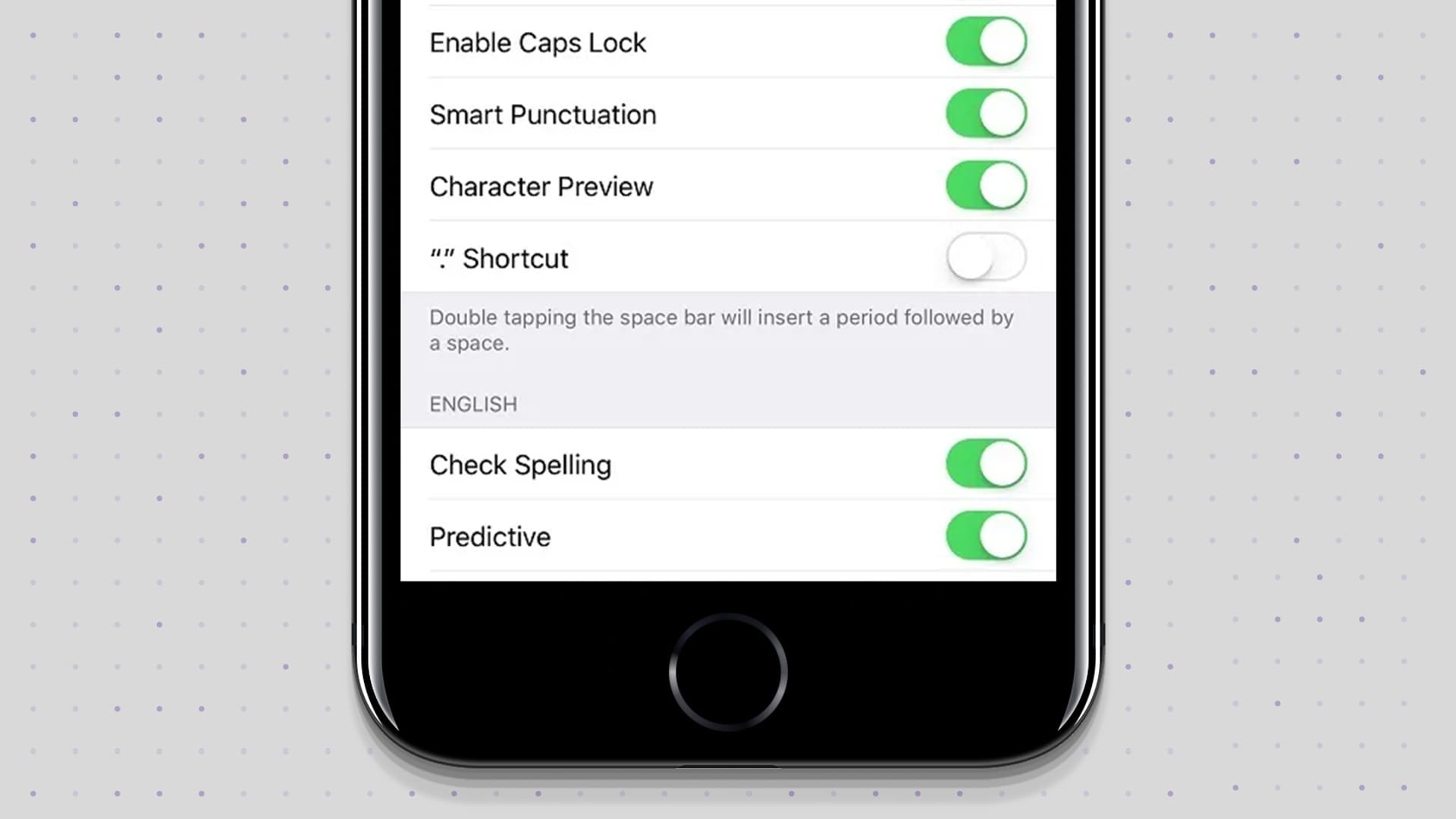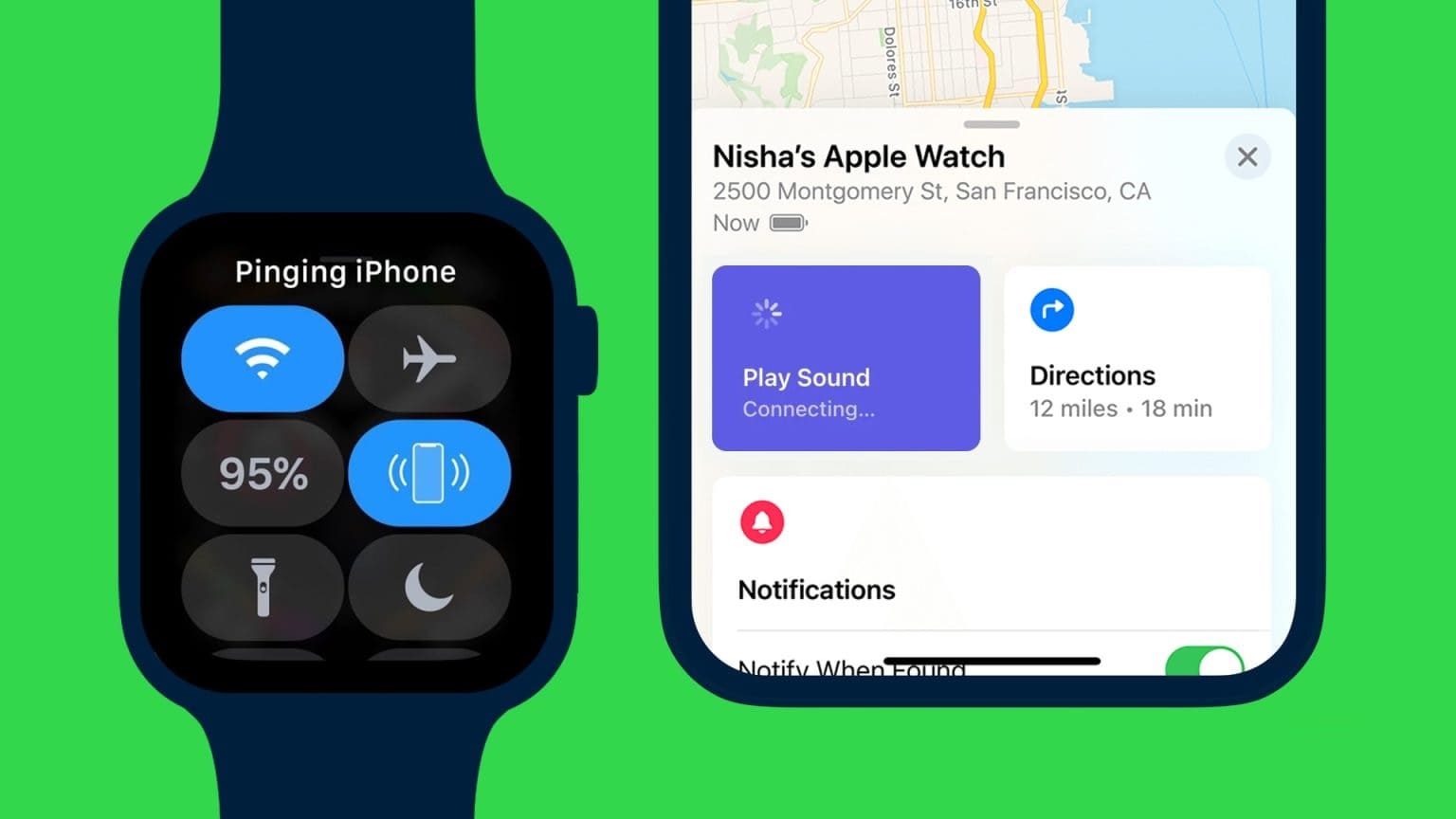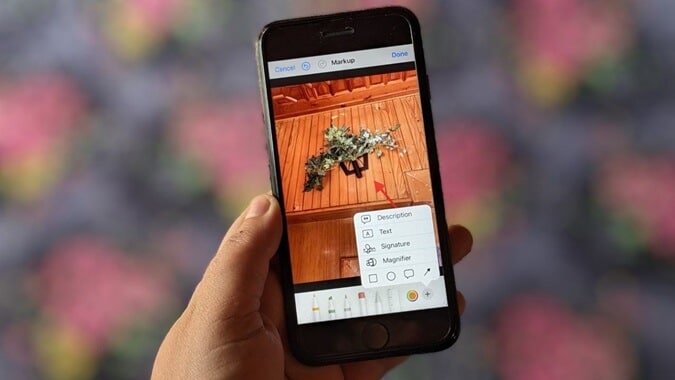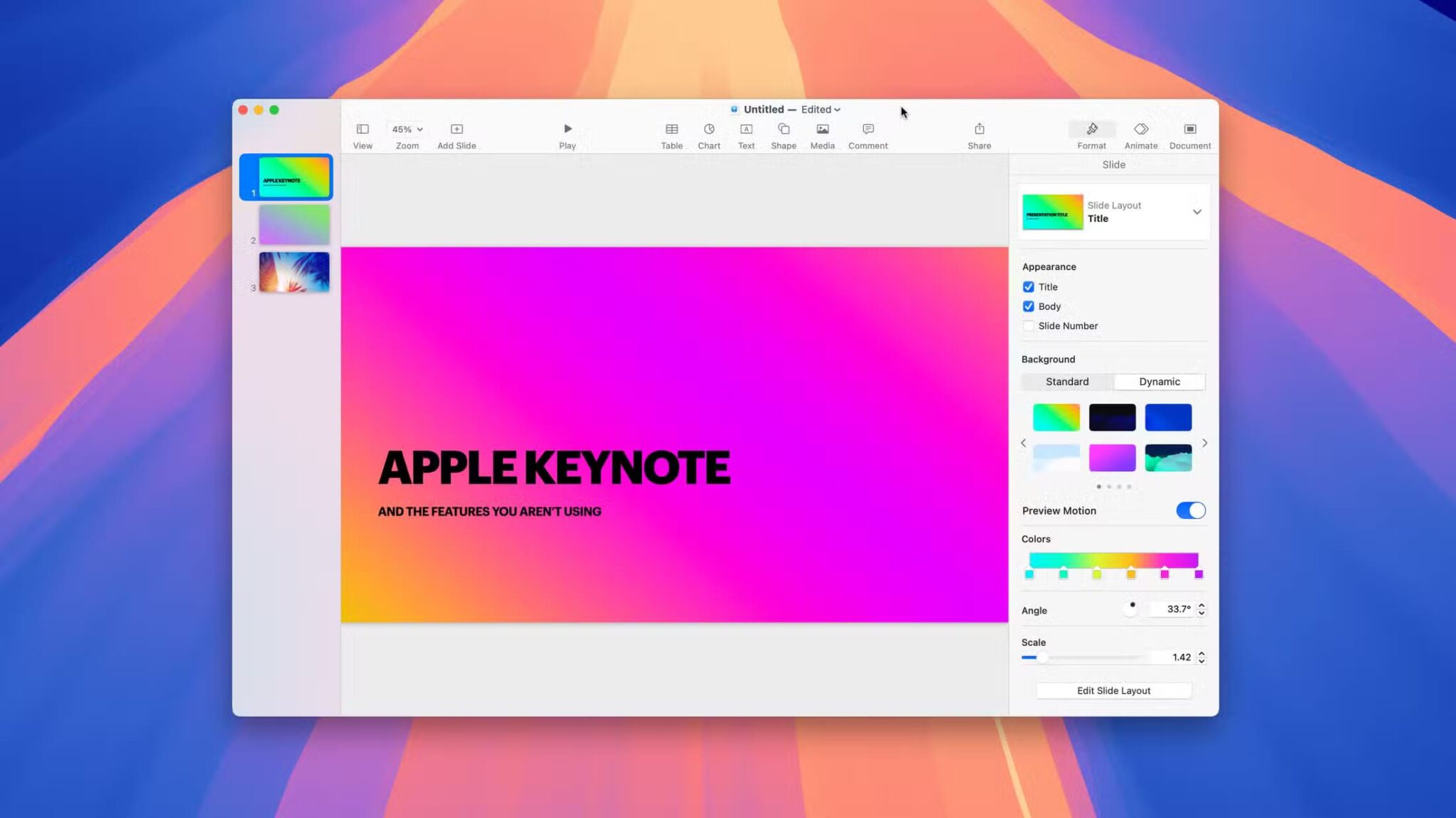Хороші речі бувають у маленьких упаковках, але маленькі упаковки мають свої обмеження. Apple Watch — це невеликий пристрій із вражаючими функціями, але екран може бути важко читати, якщо ви не використовуєте правильний розмір шрифту. У цій статті ми покажемо вам, як змінити розмір шрифту на Apple Watch.
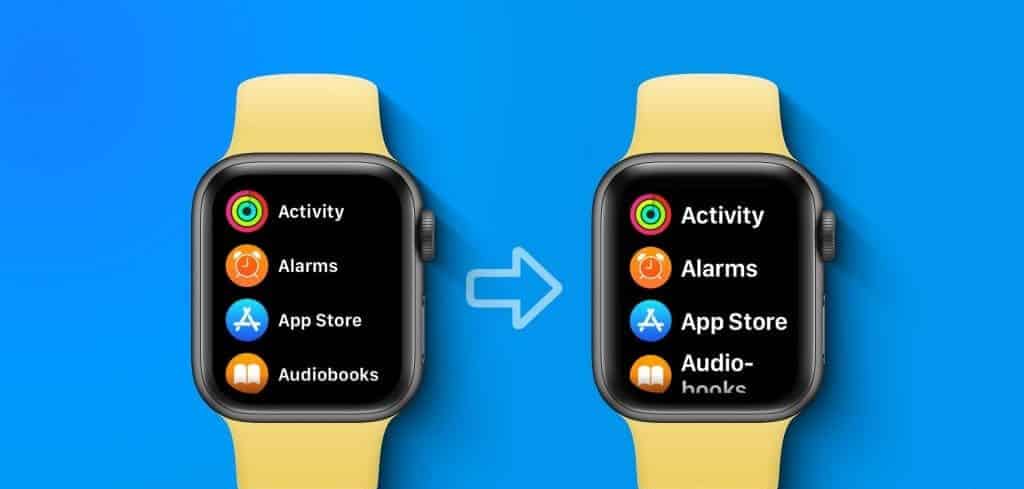
На Apple Watch є багато інформаційно-важких програм. Наприклад, програма «Фітнес» надає детальну статистику про ваше тренування, є програма Apple News, яка відображає новини в картках, і ви читатимете текстові повідомлення, отримані на вашому iPhone, які виглядатимуть як...Сповіщення на Apple Watch.
Тому вам слід встановити розмір шрифту, який вам підходить, щоб у вас не виникало труднощів з читанням екрана Apple Watch.
Як змінити розмір тексту на Apple Watch
Ось як збільшити розмір шрифту за допомогою програми «Налаштування» на Apple Watch.
Розділ 1: Натисніть на цифровий Crown Один раз, щоб відкрити бібліотеку програм, і торкніться «Застосувати». Налаштування.
Розділ 2: Натисніть на «Дисплей і яскравість».

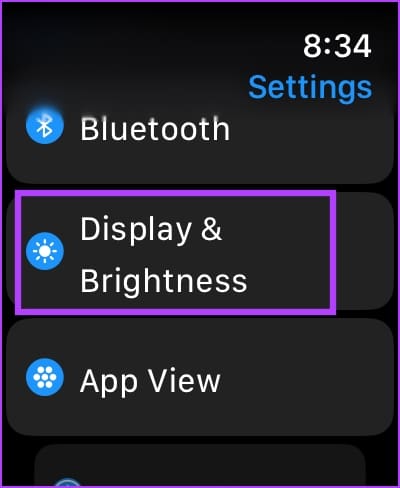
Крок 3: Натисніть на розмір тексту.
Крок 4: Збільште أو скорочення Розмір тексту відповідно до ваших потреб.


Збільшуйте або зменшуйте розмір тексту Apple Watch за допомогою IPHONE
Крім того, ви також можете збільшити розмір шрифту на Apple Watch за допомогою програми Watch на вашому iPhone.
Розділ 1: Відкрийте додаток годинник на вашому iPhone.
Розділ 2: Натисніть на "ширина і яскравість".
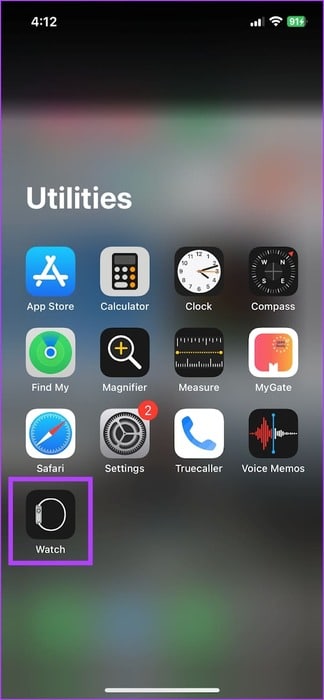
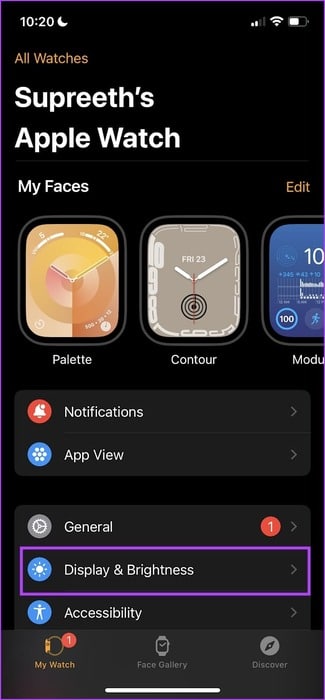
Крок 3: Ви побачите виклик смуги прокрутки «Розмір тексту». Збільшуйте або зменшуйте розмір тексту відповідно до ваших потреб.
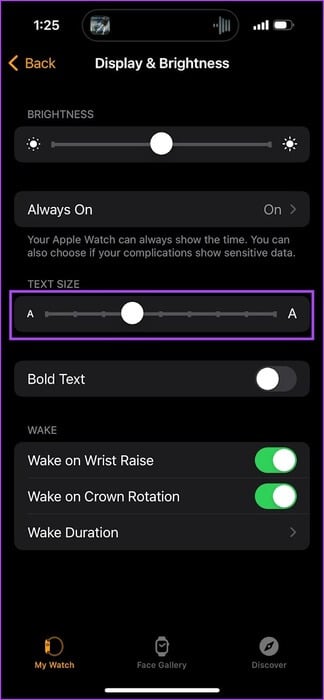
Якщо ви хочете покращити видимість тексту на Apple Watch, ось як увімкнути жирний шрифт.
Як увімкнути жирний текст на Apple Watch
Якщо ви хочете, щоб текст на Apple Watch виглядав густішим і чіткішим, увімкніть опцію «Жирний текст» у меню налаштувань. Ось як це зробити.
на Apple Watch
Розділ 1: Натисніть на цифровий Crown Один раз, щоб відкрити бібліотеку додатків, і торкніться Налаштування.
Розділ 2: Натисніть на "ширина і яскравість".

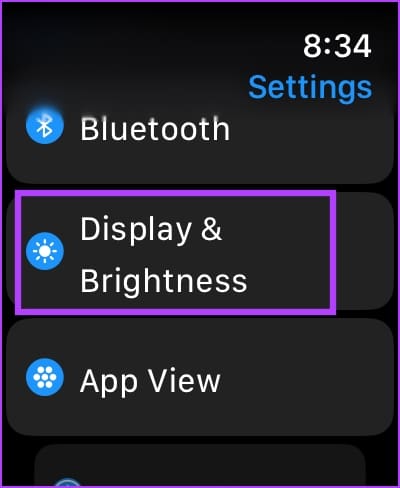
Крок 3: Увімкніть вимикач Для жирного тексту.
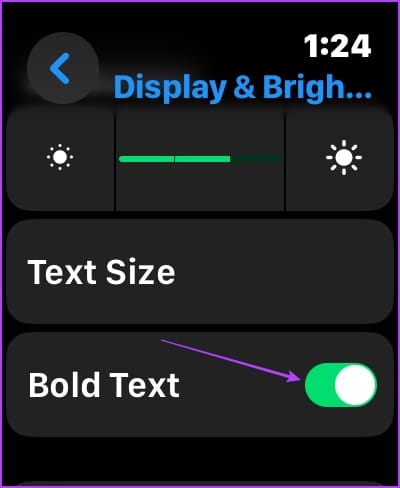
Подивіться на різницю між звичайним текстом і жирним шрифтом на Apple Watch, як це видно в програмі Новини, яка містить багато тексту.
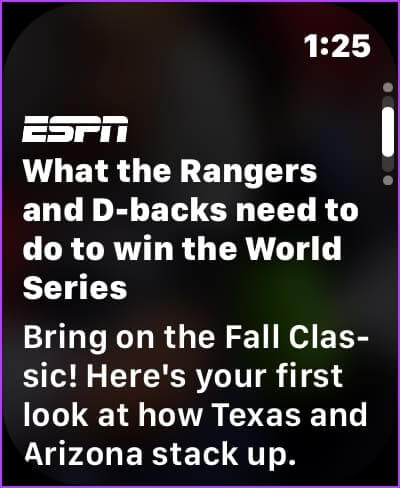
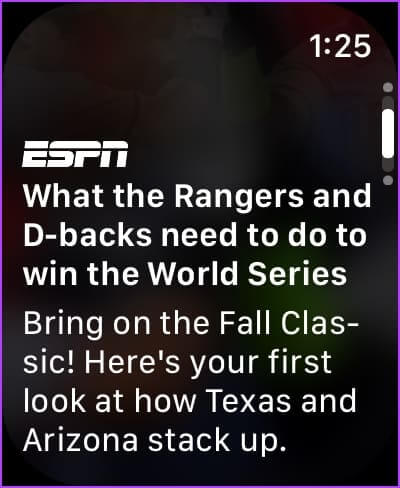
Крім того, ви також можете використовувати програму Watch на своєму iPhone, щоб увімкнути жирний шрифт на Apple Watch. Ось як.
Використання iPhone
Розділ 1: Відкрийте додаток годинник на вашому iPhone.
Розділ 2: Натисніть на "ширина і яскравість".
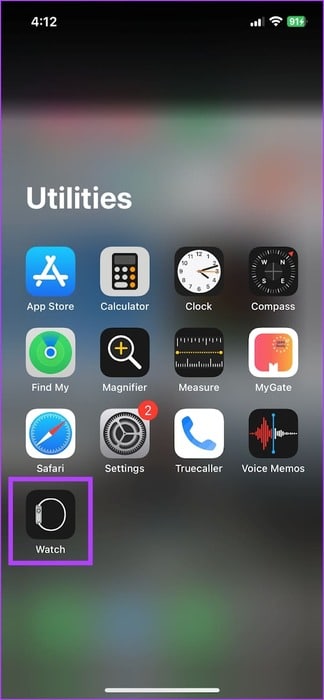
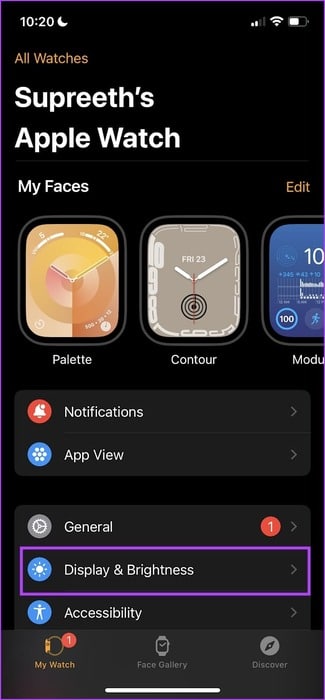
Крок 3: Увімкніть вимикач Для жирного тексту.
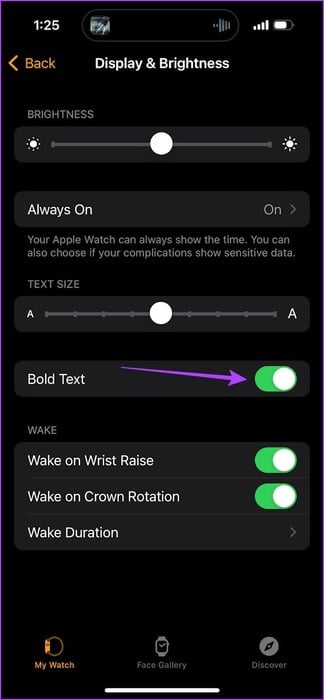
Відновіть стандартний розмір шрифту на Apple Watch
Вам не подобаються ваші зміни, і ви хочете повернутися до стандартного рекомендованого шрифту на Apple Watch? Ось як скинути зміни до стандартного шрифту на Apple Watch.
Розділ 1: Натисніть на Корона Один раз, щоб відкрити бібліотеку програм, і торкніться «Застосувати». Налаштування.
Розділ 2: Натисніть на «Дисплей і яскравість».

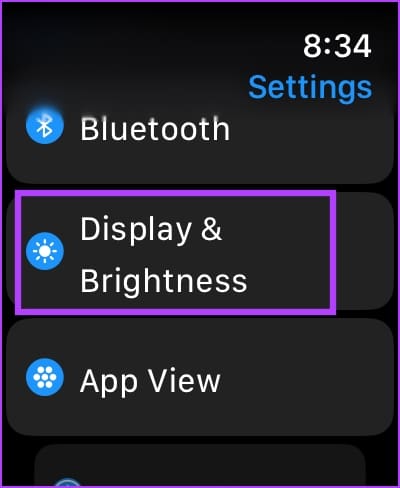
Крок 3: Натисніть на розмір тексту.
Якщо ви збільшуєте розмір шрифту, продовжуйте зменшувати розмір, доки не побачите позначку «За замовчуванням» у нижній частині повзунка.
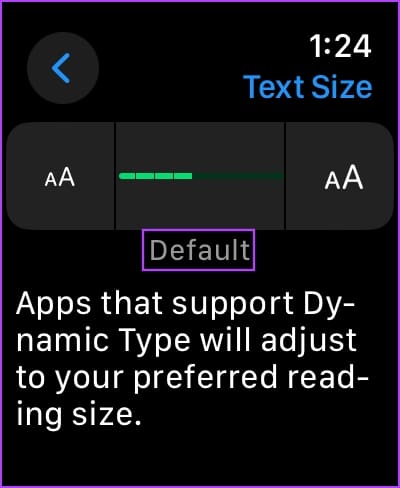
Ось як ви регулюєте розмір тексту на Apple Watch.
поширені питання:
Q1. Чи можу я ввімкнути власні шрифти на Apple Watch?
Відповідь: Ні, ви не можете змінити стиль шрифту або ввімкнути власні шрифти на Apple Watch.
Q2. Чи більший шрифт споживає більше батареї вашого Apple Watch?
Відповідь: Ні, збільшення розміру шрифту не споживатиме більше заряду батареї вашого Apple Watch.
Q3. Як змінити розмір шрифту для однієї програми на Apple Watch?
Відповідь: Немає можливості змінити розмір шрифту для конкретної програми. Однак ви можете перевірити меню налаштувань програми, щоб змінити розмір шрифту.
Q4. Чи можна ввімкнути режим освітлення на Apple Watch?
Відповідь: Ви не можете ввімкнути режим освітлення на Apple Watch.
Q5. Чому я не бачу збільшення розміру шрифту в програмі на Apple Watch?
Відповідь: Розмір шрифту на Apple Watch можна регулювати лише через програми, сумісні з Dynamic Type, що дозволяє їм регулювати розмір тексту на основі налаштувань пристрою.
Читайте текст, не жмурячись
Ми сподіваємося, що це допоможе вам покращити читабельність на Apple Watch, збільшивши розмір шрифту. з Оновлення watchOS 10Багато програм було перероблено, щоб вони займали весь екран для кращої видимості. Використовуючи його вже більше місяця, ми можемо підтвердити, що зміни мають величезне значення.